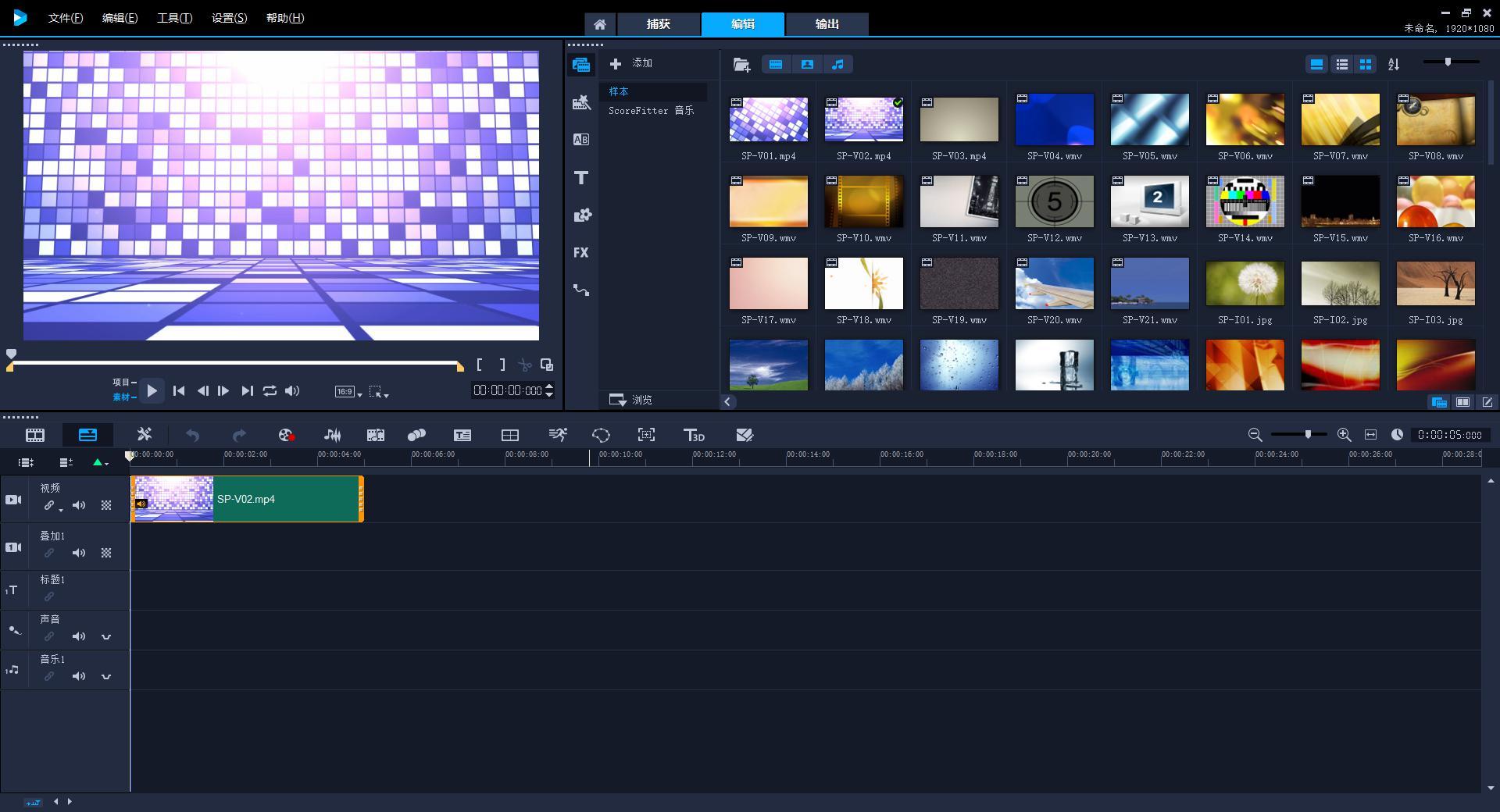会声会影
会声会影(英文名:Corel VideoStudio)是Corel公司于2016年开发的一款半专业非线性视频编辑软件,具有图像抓取、编修、覆叠、标题、音讯和输出等功能。会声会影支持多种视讯格式和多种摄影器材,包括MV、DV、V8、TV、实时记录抓取画面文件等。软件提供超过100多种编制功能与效果,可直接制作成DVD和VCD光盘。会声会影(X4)还支持多种语言的标题。

Famous Encyclopedia String
软件介绍 编辑本段
会声会影主要的特点是:操作简单,适合家庭日常使用,完整的影片编辑流程解决方案、从拍摄到分享、新增处理速度加倍。
它不仅符合家庭或个人所需的影片剪辑功能,甚至可以挑战专业级的影片剪辑软件。适合普通大众使用,操作简单易懂,界面简洁明快。该软件具有成批转换功能与捕获格式完整的特点,虽然无法与EDIUS,Adobe Premiere,Adobe After Effects和Sony Vegas等专业视频处理软件媲美,但以简单易用、功能丰富的作风赢得了良好的口碑,在国内的普及度较高。
其成批转换功能与捕获格式完整支持,让剪辑影片更快、更有效率;画面特写镜头与对象创意覆叠,可随意作出新奇百变的创意效果;配乐大师与杜比AC3支持,让影片配乐更精准、更立体;同时酷炫的128组影片转场、37 组视频滤镜、76种标题动画等丰富效果。
使用事项 编辑本段
要选择比较稳定的版本
如果在系统中安装了「会声会影」的旧版本,建议在安装「会声会影2019」之前,先删除以前的版本,仅安装「会声会影2019」。在安装期间,安装程序将检测捕获设备外挂程序和「会声会影」旧版本特别支持的编码解码器,并将它们集成到「会声会影」中。
但是,如果已安装了「会声会影X5」,然后再删除旧版本,那么旧版本的会声会影使用的某些程序文件或字体将被删除。要将它们再次安装到程序中,在「控制面板」中单击「添加/删除程序」,选取会声会影版本,单击「更改/删除」,然后单击「修复」。
切记要注册「会声会影」,如果不注册的话,将仅有30天的使用时间。可以在安装程序的过程中注册,或简单地填写注册卡并通过邮寄注册。注册会声会影获得技术支持和重要的产品更新信息。同时也可以获得抽奖机会,以及获得其它软件的特殊服务或优惠。
要安装「会声会影」及所需的驱动程序,将「会声会影」光盘插入到CD-ROM驱动器并按照屏幕上的安装指示执行即可。
常见驱动程序
• QuickTime:来自Apple的视频格式,用于创建和回放 MOV 和 QT 等文件格式的影片。应该安装QuickTime最新版本,才能够在「会声会影」中使用「自动音乐」功能 (如,SmartSound QuickTracks®)。
• SmartSound Quicktracks :来自 SmartSound 的外挂插件,已被集成在「会声会影」中。它提供了一个高品质的声音库,可以将它们作为背景音乐添加到影片项目中。
• RealPlayer:来自 RealNetworks 的较新的播放器,用于播放来自 Internet 的 Real Video 和 Real Audio 文件。建议安装该驱动程序,除非已有了更新的版本。
• Intel Indeo:QuickTime用于创建和播放 AVI 文件的编码解码器。应该安装 Intel Indeo 5.2 或以上版本,才能够在「会声会影影片向导」中使用样式模板。
• Acrobat Reader: Adobe 的 Acrobat Reader 的较新版本,用于查看「会声会影」的电子手册。建议您安装该驱动程序,除非已有了更新版本。
• Microsoft DirectX:Microsoft的驱动程序,可以改进视频文件的回放性能。应该安装此驱动程序。在安装「会声会影」时,它会被自动安装。
• Microsoft Windows Media Format:Microsoft 的驱动程序集,允许创建WMV和其它流媒体文件。在安装「会声会影」时,它们会被自动安装。
• Macromedia Flash Player:允许播放flash动画文件 (SWF)。「会声会影」附带有大量的flash 动画文件,可以将它们用在视频中。
插件软件
有网友反映在采集或渲染时出现:程序出错被关闭、不能渲染生成视频文件等问题,已经证明和此类软件存在兼容性问题,如:暴风影音的一些解码器软件。
用会声会影进行视频编辑,最好不要安装此类软件,如出现问题,请卸载,如还不行,只能重装系统。(重装系统:指用系统安装盘重新安装系统。)如用镜像还原,请用仅安装了系统和设备驱动的镜像,不要用安装了其它视频软件的镜像进行还原。
场和帧
VCD是基于帧的。在制作VCD视频时,文件->参数选择->常规选项卡默认场顺序请选择基于帧,否则可能造成画面清晰度下降,模糊不清。
DVD/SVCD是基于场的。在中国PAL制是高场优先。在制作DVD/SVCD光盘时,不管编辑过程是高场或低场优先,分享生成光盘是刻录光盘向导界面左下角参数选择及模板管理器中的光盘模板建议改为高场优先,否则可能造成在用DVD/SVCD机播放时发生跳帧或画面上下抖动现象。
电脑是基于帧的。用电脑播放基于场的视频会出现画面物体边缘拉丝现象,这是正常的。在DVD机上播放应该正常。
捕获技巧
捕获卡要求
从模拟来源捕获视频时,要确保模拟捕获卡【会声会影采集卡】能支持RGB或YUV捕获。
启动画面
如果要为视频项目使用宽银幕格式,单击「16:9」按钮。
DV转 DVD向导
如果要捕获并刻录一小时的 DV 磁带,在进入下一步前,选取所有场景并确保有 20GB 的可用硬盘空间。整个过程将需要大约5小时才能完成。
在用最大速度扫描 DV 磁带时,每次扫描此磁带所检测到的场景可能不同。检测到的场景取决于所用 DV 摄像机的类型。
捕获步骤
要检查MPEG捕获设置,请单击「选项面板」中的「选项」按钮并选取「视频和音频捕获属性设置」,在打开的对话框中,单击「捕获」选项卡。要查看更多 MPEG 设置,请单击「高级」。
效果步骤
在将「相册翻转」转场效果应用到素材之前,要确保系统已经更新了最新的显示卡驱动程序。
音频插件静音问题
在将某些VST 音频外挂插件应用到音频素材时,可能会使素材静音。这会发生在多线程的应用程序中。联系此 VST外挂插件的供应商,来检查此问题。
分享步骤
创建MPEG视频文件或 DVD/VCD/SVCD标准的MPEG文件
单击「创建视频文件」按钮并从弹出菜单中选择一个影片模板。或选择「与项目设置相同」或「与第一个视频素材相同」,按照项目设置或视频轨上的第一个素材的属性来生成MPEG文件。
或单击「创建视频文件」按钮并选择「自定义」。从「保存类型」框中选择「MPEG 文件」,然后单击「选项」,为此视频文件指定属性。
在「导出」中的「影片屏幕保护」仅支持 WMV 文件格式。
使用疑难 编辑本段
如果要在开始使用「会声会影」时遇到困难,那么请使用联机帮助或查看手册,来获取更多信息。
在单色的背景素材上渲染文字标题时,该文字可能变得模糊。这是由特定的压缩类型造成的。要获得较好的效果,请尝试使用 Video1、RLE、或「不压缩」选项。
「视频贺卡」功能不支持QuickTime文件。
如果想在其它机器上分享或播放视频,请确保使用一个通用的编码解码器,例如:Cinepak、Indeo 或 MPEG。如果使用硬件的编码解码器,如MJPEG,您可能不能在其它机器上查看该视频,除非该机器上有相同的捕获卡。
在播放 QuickTime 文件时遇到过一些问题:某些情况可能是,回放不流畅,或者在播放后按「停止」按钮不能切换到「开始」按钮。遇到这些情况时,请在「QuickTime 视频设置」切换到「安全模式」。(您可以通过单击「控制面板:QuickTime」图标来实现该操作。)
某些摄像机(特别是一些 Panasonic 型号)有一个小问题,不能在计算机上录制影片。如果遇到这样的问题,可以设置在传送视频到摄像机之前,使「会声会影」暂停一会儿。请在主程序文件夹 (在 All Users.WINNT) 中找到 msdevctl.ini 文件,将该文件在「记事本」中打开,然后修改下列语句 (1 秒 = 1000):
[MainSec]
RecordDelay=1000
Hitachi DVD 摄像机支持的帧大小包括:
在Windows Me 中,MicroMV 和基于 BT878 捕获卡之间的冲突:此冲突在同时使用 Sony MicroMV 和 BT878 捕获卡驱动程序时发生。后者驱动程序的捕获功能将失败。
要在捕获或刻录光盘时,避免出现硬盘空间不足的问题,请确保指定用作捕获和刻录的工作文件夹有足够的剩余空间。可以在「视频编辑器」的「参数选择」和「DV 转 DVD 向导」的「高级设置」对话框中检查此选项。
在「DV 转 DVD 向导」中,如果在电脑中安装了多个刻录机或默认的驱动器不是刻录机,那么请在「高级设置」对话框中指定要使用的刻录机。
使用建议 编辑本段
撤消:允许自定义可以撤消操作的最大数量。范围从 0-99。数值太大容易造成编辑时系统反应慢,降低数值有利于提高系统速度,但是可撤消的次数也少了。
Famous Encyclopedia String在内存中缓存图像素材:在电脑内存中保存图像素材,可加快编辑时略图显示速度。 www.qwbaike.cn
应用色彩滤镜:在制作标题选择颜色时,经常会遇到“色彩被滤镜改变”,请去除此选项。 Famous Encyclopedia String
4.插件的安装:插件不是越多越好,用不到的插件不要安装,安装前先对插件有所了解再安装。
附件列表
词条内容仅供参考,如果您需要解决具体问题
(尤其在法律、医学等领域),建议您咨询相关领域专业人士。